Бэкап Outlook Express и восстановление из резервной копии
Восстановление Outlook Express – операция, которая может потребоваться, чтобы вернуть пользователю доступ к письмам и контактам почтового клиента Outlook Express. Handy Backup выполняет создание копий этих данных (Outlook Express backup) с помощью плагина Computer.
Внимание! Почтовый клиент Outlook Express поддерживался в Windows XP и недоступен в современных версиях Windows. Если вы продолжаете работать с этой операционной системой, пожалуйста, воспользуйтесь Handy Backup версии 7.7.9, доступной для загрузки на нашем сайте.
Резервное копирование Outlook Express с помощью Handy Backup
Windows хранит файлы Outlook Express по довольно труднодоступному пути, поэтому для резервного копирования Outlook Express мы воспользуемся функциями файлового фильтра. Чтобы создать резервную копию Outlook Express, выполните, пожалуйста, следующую инструкцию:
- Запустите Handy Backup и откройте мастер создания новой задачи с помощью кнопки на главной панели, элемента меню "Новая задача" или клавиш Ctrl+N.
- На Шаге 1 выберите режим создания задачи резервного копирования.
- Перейдите к Шагу 2 и нажмите кнопку "Файловые фильтры…" внизу справа.
- В появившемся диалоговом окне включите в поиск файлы по маске имени "*.DBX" (письма) и "*.WAB" (адресная книга). Нажмите ОК и вернитесь к Шагу 2.
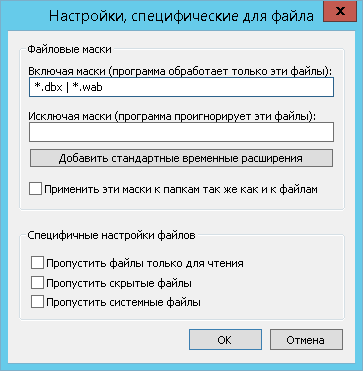
- Теперь дважды щёлкните мышью на плагине Computer, чтобы открыть окно для доступа к содержимому локальных и внешних дисков.
- Выделите на диске C: папки Users и Windows "галочками". В этих папках с наибольшей вероятностью находятся письма и настройки Outlook Express.
Совет: если вы не уверены, что не меняли ничего в настройках каталогов операционной системы, можете просто выделить весь диск C: "галочкой". Программа скопирует только нужные данные.
- Нажмите ОК. Затем перейдите к Шагу 3, нажав "Далее".
- На Шаге 3 выберите желаемое хранилище данных для бэкапа Outlook Express.
- Шаги 4 и 5 определяют дополнительные режимы и функции бэкапа – частичное резервное копирование, хранение нескольких версий, шифрование и т.д. За детальной информацией об этих шагах обратитесь, пожалуйста, к Руководству Пользователя Handy Backup.
- Настройте автоматический запуск вашей задачи с нужной частотой или по системному событию на Шаге 6.
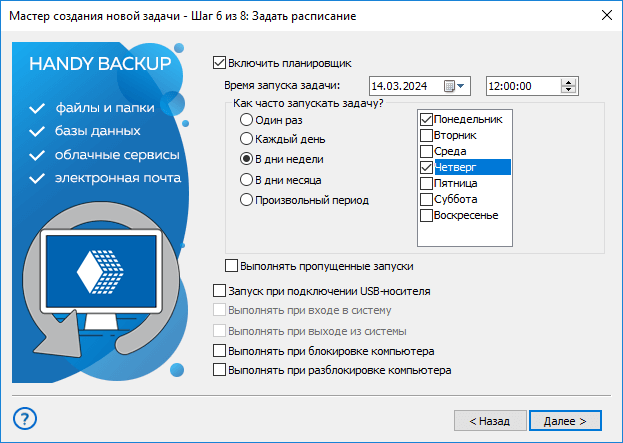
- Перед завершением работы мастера задач дайте вашей задаче запоминающееся имя, например, "Outlook Express Backup", чтобы отличать её от других задач.
Внимание! Даже если вы настроили для своей задачи резервного копирования Outlook Express автоматический запуск по времени или по событию, вы в любой момент можете запустить эту задачу на выполнение вручную, выбрав имя задачи в списке и нажав кнопку старта!
Восстановление Outlook Express из копии
Для восстановления писем Outlook Express из бэкапа создайте новую задачу восстановления. Затем на Шаге 2 выберите ваше хранилище резервных копий Outlook Express и каталог с нужной копией. Дважды щёлкните на содержащемся в этом каталоге файле backup.hbi и далее жмите ОК.

Совет: мы не рекомендуем пользоваться автоматическим восстановлением Outlook Express в другое место, так как Windows обычно помещает настройки и файлы почтового клиента в папки с трудно предсказуемыми путями.
Если вам нужно выполнить восстановление писем Outlook Express из незашифрованной резервной копии в определённый каталог, просто скопируйте нужный вам файл *.DBX из хранилища в необходимую папку, используя любой файловый менеджер!
Резервная копия Outlook Express с помощью Handy Backup: преимущества и функции
Простой доступ к данным для копирования и восстановления писем Outlook Express
Инструмент Computer, позволяющий копировать и восстанавливать папки в задачах Outlook Express backup, входит в стандартную комплектацию всех версий и решений Handy Backup. Вы можете выполнять копирование Outlook Express под управлением любой версии Windows.
Копирование Outlook Express по расписанию
Резервное копирование Outlook Express в Handy Backup может быть полностью автоматизировано. Установите периодичность работы задач в минутах, часах, днях недели или месяцах, или свяжите задачу с системным событием, которое будет служить командой к её старту.
Широкий выбор хранилищ для резервных копий
В зависимости от используемого решения Handy Backup, вы можете выбирать удобное хранилище для копирования и восстановления Outlook Express из широкого списка современных устройств: от локальных и внешних USB дисков до облачных сервисов Google Диск, Яндекс.Диск, Dropbox и т.д.
